이번 컴포즈의 공부 내용은 xml의 리사이클 러뷰의 역할을 하는 LazyColumn, LazyRow, LazyVerticalGrid, LazyHorizontalGrid이다.
# Lazy lists(지연 목록)
- 안드로이드 공식 문서에서는 Lazy lists(지연 목록)은 아래와 같이 설명 하고 있다.
많은 수의 항목이나 길이를 알 수 없는 목록을 표시해야 하는 경우 Column과 같은 레이아웃을 사용하면 모든 항목이 표시 가능 여부와 관계없이 구성되고 배치되므로 성능 문제가 발생할 수 있습니다.
Compose는 구성요소의 표시 영역에 표시되는 항목만 구성하여 배치하는 구성요소 집합을 제공합니다. 이러한 구성요소에는 LazyColumn 및 LazyRow가 포함됩니다.
참고: RecyclerView 위젯을 사용한 경우 이러한 구성 요소는 동일한 원칙을 따릅니다.
이름에서 알 수 있듯이 LazyColumn과 LazyRow의 차이점은 항목을 배치하고 스크롤하는 방향입니다. LazyColumn은 세로로 스크롤되는 목록을 생성하고 LazyRow는 가로로 스크롤되는 목록을 생성합니다.
지연 구성요소는 대부분의 Compose 레이아웃과 다릅니다. 지연 구성요소는 @Composable 콘텐츠 블록 구성요소를 수락하고 앱에서 직접 컴포저블을 내보낼 수 있도록 허용하는 대신 LazyListScope.() 블록을 제공합니다. 이 LazyListScope 블록은 앱에서 항목 콘텐츠를 설명할 수 있는 DSL을 제공합니다. 그런 다음 지연 구성요소가 레이아웃 및 스크롤 위치에 따라 각 항목의 콘텐츠를 추가합니다.
간단하게 정리를 하자면 아래와 같다
1. 많은 수의 데이터들을 목록으로 표시해야 하는 경우 Column, Row와 같은 레이아웃을 사용하면 성능 문제가 발생할 수 있다.
2. 데이터들을 표시 영역에 표시되는 항목만 나타낸다.
3. xml에서 RecyclerView와 똑같은 기능을 한다.
4. LazyColumn과 LazyRow의 차이점은 스크롤 하는 방향이다. (Column 세로 Row 가로)
# Lazy (Column / Row) 사용법
package com.example.composeex
import android.os.Bundle
import androidx.activity.ComponentActivity
import androidx.activity.compose.setContent
import androidx.compose.foundation.background
import androidx.compose.foundation.layout.*
import androidx.compose.foundation.layout.Arrangement.Center
import androidx.compose.foundation.lazy.LazyColumn
import androidx.compose.foundation.lazy.items
import androidx.compose.material.Card
import androidx.compose.material.Divider
import androidx.compose.material.Text
import androidx.compose.runtime.Composable
import androidx.compose.ui.Alignment
import androidx.compose.ui.Modifier
import androidx.compose.ui.graphics.Color
import androidx.compose.ui.text.style.TextAlign
import androidx.compose.ui.unit.dp
import androidx.compose.ui.unit.sp
class MainActivity : ComponentActivity() {
private val userDataList: MutableList<UserData> = mutableListOf()
override fun onCreate(savedInstanceState: Bundle?) {
super.onCreate(savedInstanceState)
setContent {
Column(
modifier = Modifier.fillMaxSize(),
) {
setData()
LazyColumn(
horizontalAlignment = Alignment.CenterHorizontally,
verticalArrangement = Center
) {
//item 이용하여 단일 데이터 추가
item {
Text(
text = "첫 번째 데이터",
fontSize = 25.sp
)
}
//items 이용하여 여러 데이터 추가
items(15) { index ->
Text(
text = "$index 데이터",
fontSize = 25.sp
)
Divider(
color = Color.Gray,
thickness = 1.dp
)
}
// 아래와 같이 Data Class를 넘겨 줄 수 있음
items(userDataList) { userData ->
UserDataScreen(userData)
}
}
}
}
}
private fun setData() {
userDataList.add(UserData("김이1", "00"))
userDataList.add(UserData("김이2", "01"))
userDataList.add(UserData("김이3", "02"))
userDataList.add(UserData("김이4", "03"))
userDataList.add(UserData("김이5", "04"))
userDataList.add(UserData("김이6", "06"))
userDataList.add(UserData("김이7", "07"))
userDataList.add(UserData("김이8", "08"))
userDataList.add(UserData("김이9", "09"))
}
@Composable
fun UserDataScreen(data: UserData) {
Card {
Row(
Modifier
.fillMaxSize()
.background(color = Color.White)
.padding(15.dp),
horizontalArrangement = Arrangement.SpaceBetween
) {
Text(
textAlign = TextAlign.Center,
text = data.name
)
Text(text = data.age)
}
Divider(
color = Color.Gray,
thickness = 1.dp
)
}
}
}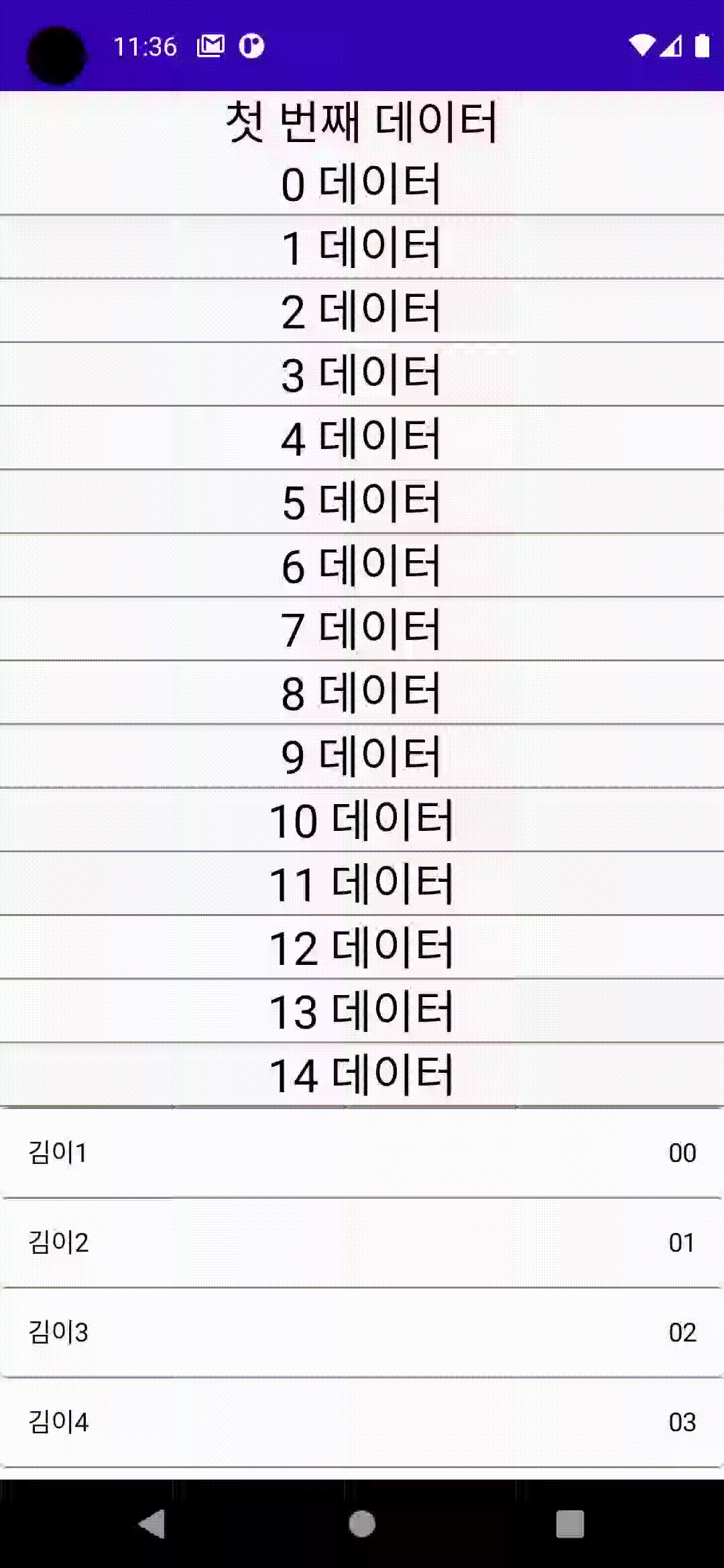
위 코드와 사진 처럼 Lazy 스코프 내에서 itme을 사용하면 단일 데이터가 표시되고 items을 사용하면 여러 데이터가 표시된다.
# Lazy (Column / Row) 속성
※이번 예제는 LazyColumn으로 해보겠다.
@Composable
fun LazyColumn(
modifier: Modifier = Modifier,
state: LazyListState = rememberLazyListState(),
contentPadding: PaddingValues = PaddingValues(0.dp),
reverseLayout: Boolean = false,
verticalArrangement: Arrangement.Vertical =
if (!reverseLayout) Arrangement.Top else Arrangement.Bottom,
horizontalAlignment: Alignment.Horizontal = Alignment.Start,
flingBehavior: FlingBehavior = ScrollableDefaults.flingBehavior(),
content: LazyListScope.() -> Unit
)
- Modifier : 이 레이아웃(LazyColumn)에 적용할 modifier
- LazyListState : 리스트 상태를 제어, 관찰할 때 사용하는 상태 값. offset을 가져오는 프로퍼티, 드래그 이벤트를 가져오는 프로퍼티 등을 사용할 수 있다
- PaddingValues : 전체 컨텐츠 주위에 패딩을 추가하고 싶을 때 사용. 첫 번째 또는 마지막 아이템 뒤에 패딩을 추가할 때도 쓸 수 있다. 각 아이템 사이에 간격을 추가하려면 verticalArrangement를 사용한다
- reverseLayout : 스크롤, 레이아웃 방향을 반대로 뒤집는 프로퍼티. true면 아이템들이 역순으로 배치된다
- verticalArrangement : 레이아웃의 자식들의 세로 배열. 아이템 사이 간격을 추가하고 전체 최소 크기를 채우기에 아이템 개수가 충분하지 않을 때 아이템 배열을 지정할 수 있다
- horizontalAlignment : 아이템에 가로 정렬을 적용할 때 사용
- flingBehavior : 플링 동작을 설명하는 로직
- userControlEnabled : 사용자의 제스처 또는 접근성 작업을 통한 스크롤이 허용되는지 여부. 비활성으로 설정해도 상태를 사용해서 프로그래밍 방식으로 스크롤할 수 있다
- content : 내용을 설명하는 블럭. LazyListScope.item()으로 단일 아이템을 추가하거나 LazyListScope.items()를 써서 여러 아이템들을 추가할 수 있다
이러한 다양한 속성들이 있으니 필요에 따라 적절하게 사용하면 되겠다.
참조
https://developer.android.com/jetpack/compose/lists
https://onlyfor-me-blog.tistory.com/511
'안드로이드 공부 노트 > Compose(컴포즈)' 카테고리의 다른 글
| [Android-Compose] 안드로이드 컴포즈 Text HyperLink (텍스트 하이퍼링크) 적용하기 (0) | 2023.01.15 |
|---|---|
| [Android-Compose] 안드로이드 컴포즈 5편 예제를 통한 Scaffold 알아보기! - topBar (0) | 2022.12.18 |
| [Android-Compose] 안드로이드 컴포즈 3편 - Row,Column (0) | 2022.09.04 |
| [Android-Compose] 안드로이드 컴포즈 2편 - Text (0) | 2022.08.14 |
| [Android-Compose] 안드로이드 컴포즈 1편(컴포즈란?) (0) | 2022.07.24 |



